
在使用Microsoft Word进行数学公式编辑时,尤其是在处理含有求和符号(Σ)和上下标的表达式时,很多用户会遇到如何在求和符号上下方添加字符或文字的问题。本文将针对在Word中怎样在n项和符号上下加字这一需求,详细介绍操作方法及注意事项,帮助读者更好地编辑文档中的数学内容。
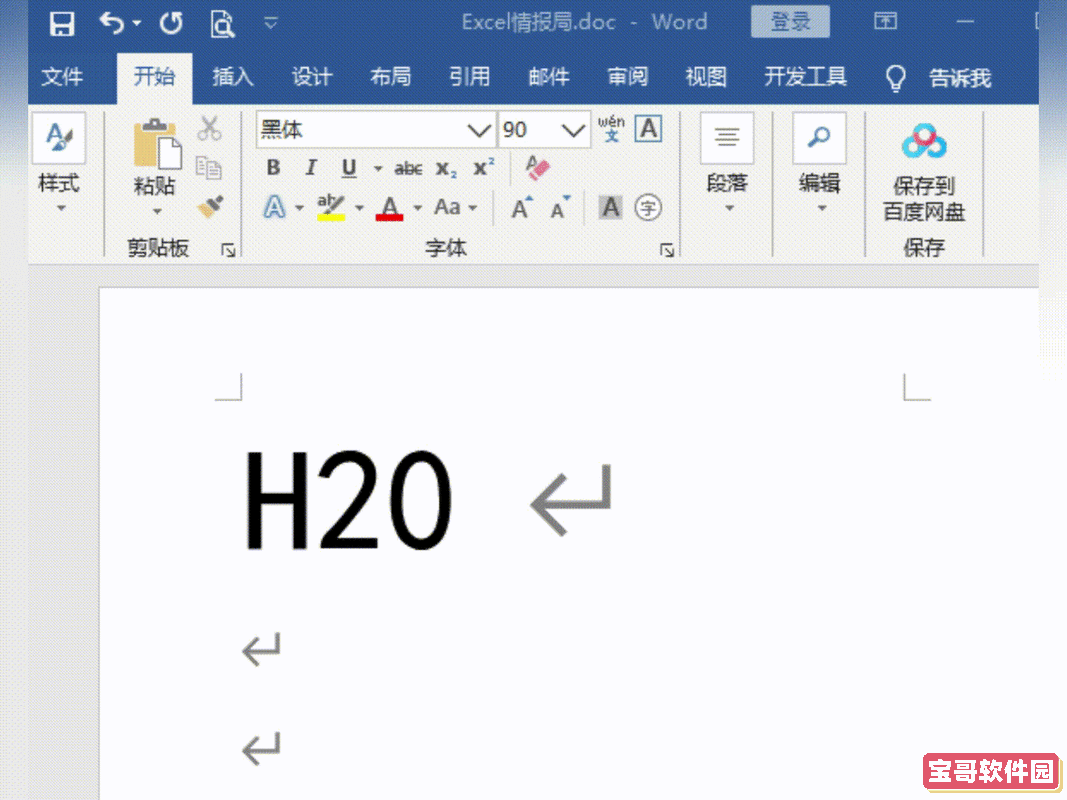
一、什么是n项和符号的上下加字
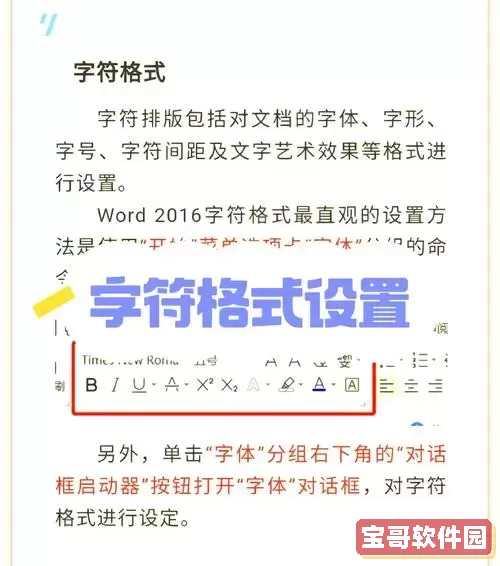
在数学表达式中,求和符号(Σ)通常用来表示将一系列项求和,比如:
∑i=1n ai
这里,下标“i=1”表示求和的起始项,上标“n”表示求和的终止项。用户在写作或排版时,常常需在这些上下方位置添加具体的限制条件或注释文字,如何在Word中合理添加这些内容,是许多学生和工作者关心的问题。
二、Word中插入求和符号的基本方法
在Word常规编辑中,可以通过“插入”→“符号”→“更多符号”找到求和符号,或者直接在公式编辑器中使用代码“sum”插入求和符号。
正式编辑数学公式,可以点击“插入”→“公式”,进入Word内置的公式编辑器,具备更强大的公式排版功能,这也是推荐的方式。
三、在求和符号上下加字的常见方法
1. 使用公式编辑器的上下标功能
进入公式编辑器后,输入“sum”,此时会自动生成一个求和符号。然后输入“_”接着输入加下标内容,如“i=1”,再输入“^”接着输入上标内容,如“n”。例如:
sum_{i=1}^{n}
输入后,Word会自动将“i=1”放在Σ下方,“n”放在Σ上方。
2. 直接插入上下限
在公式编辑器中,选中求和符号,右击选择“上限/下限”选项,可以选择不同的上下限样式,例如传统的上下叠加式限号,或者上下右排列式限号,可根据实际需求选择。
四、如何在求和符号上下加字(不仅仅是简单的上下标)
有时候,用户不仅仅是添加i=1和n这样的简单表达,还需要添加更多文字说明,比如在求和符号上方注明“第n项”,下方注明“从1开始”,这种需求稍微复杂一些,有以下几种方式实现:
1. 利用公式编辑器的“矩阵”功能
可以在公式编辑器中插入一个2行1列的矩阵,将需要添加在Σ上下方的内容分别放入两行,调整位置,使整体看起来像“在求和符号上下加字”。
2. 使用“上下标”结合“间距”调整
通过插入上下标后,添加空格或使用“quad”等间距符号,调整文字与求和符号的相对位置,使文字看起来位于上下。
3. 使用文本框或脚注进行补充说明
如果上下加的文字较为冗长且难以排版,可以考虑在公式附近使用文本框或者脚注方式进行说明,避免影响公式的整洁性。
五、注意事项
1. 字体和大小一致:保证上下加字的字体与公式体一致,避免出现不协调的问题。
2. 公式编辑模式优先:尽量使用Word内置公式编辑器来写数学表达式,因为它能保证排版的规范和兼容性。
3. 避免使用纯文本:不要直接用文本编辑模式手动调整符号位置,这样容易出错且格式混乱。
六、总结
在Microsoft Word中,要想在数学求和符号上下加字,最佳的方法是利用内置的公式编辑器,通过下标和上标命令“_”和“^”来实现基本的上下标定位。如果需要添加更富内容的上下说明,则可以借助矩阵、间距以及辅助文本框等工具,灵活调整格式。掌握这些技巧,不仅能提升数学文档的专业美观性,也能提高编辑效率,为学术论文、教学资料等的编写提供便利。
希望本文的介绍能帮助广大中国地区的Word用户轻松掌握在n项和符号上下加字的技巧,提升文档的数学表达效果。